Android Auto vs Apple CarPlay: cuál es mejor y por qué
Miscelánea / / March 28, 2022
La lucha entre los usuarios de Android e iOS para presumir del sistema operativo móvil superior es interminable. Ese tira y afloja de plataformas se extiende al sistema de información y entretenimiento en los automóviles, que actúan más que un sistema de entretenimiento. Eso a menudo plantea la pregunta: fuera de Android Auto y CarPlay de Apple, ¿qué plataforma es cómoda de usar en un coche? Somos conscientes de que ninguno de los dos es el único factor decisivo para comprar un automóvil, pero contribuyen a una de las cosas clave a considerar.

Android Auto y Apple CarPlay tienen diferencias significativas. Si conduce con frecuencia y depende de la interfaz de conducción de su automóvil, aquí hay una comparación entre Android Auto y Apple CarPlay para ayudarlo a determinar cuál es mejor para usted.
Nótese que las observaciones Android automático y CarPlay de Apple cubiertos en esta publicación se basan en el uso de los modos alámbrico e inalámbrico. El teléfono utilizado para Android Auto fue el Samsung
Galaxia S22 Ultra mientras que la iPhone 13 Pro estaba enganchado con Apple CarPlay. Usamos la unidad principal predeterminada en un Nissan Magnite y la prueba se realizó en India.Interfaz y fluidez
Comencemos con lo que uno interactuaría primero al iniciar Android Auto o CarPlay: la interfaz de usuario. Si bien Android Auto y Apple CarPlay obviamente se ven diferentes, la pantalla de inicio de CarPlay se parece a la de un iPhone o iPad. Los íconos son grandes y fáciles de presionar. La interfaz se desplaza horizontalmente y todo se distribuye bien.
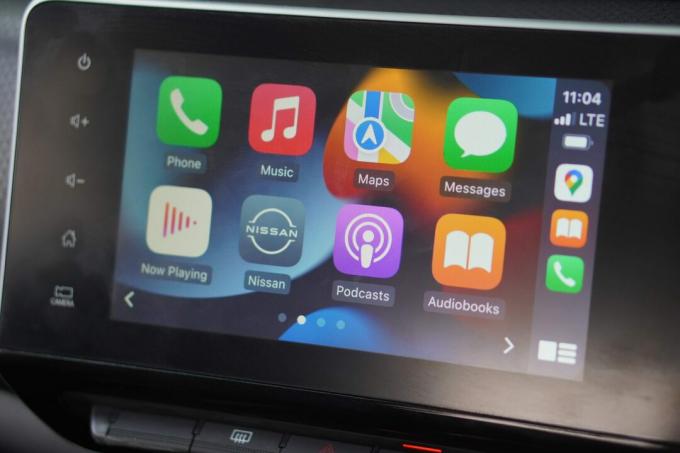
Desplazarse por las diferentes páginas de CarPlay es fluido, sin retrasos ni nerviosismo. Las animaciones son fluidas y la interfaz se ve pulida.
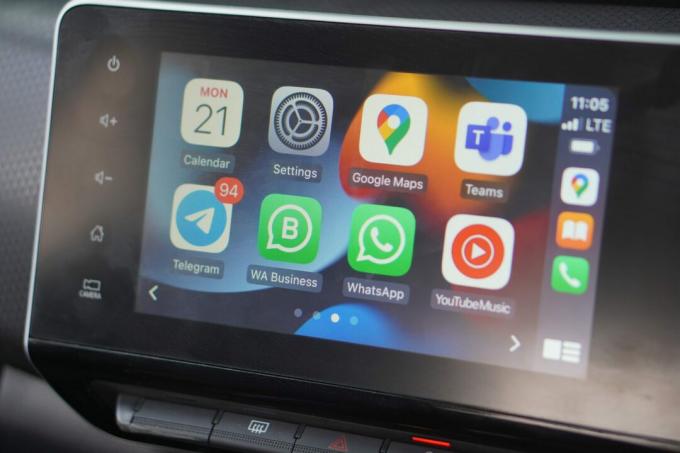
Por otro lado, Android Auto tiene una interfaz de desplazamiento vertical, como en un teléfono Android. Las aplicaciones de uso frecuente aparecen en la fila superior seguidas de todas las demás aplicaciones. La interfaz puede recordarle a un teléfono Android, pero no se ve tan agradable. Además, no es suave. Hay caídas de fotogramas ocasionales al desplazarse por la interfaz, lo que hace que parezca menos refinado.
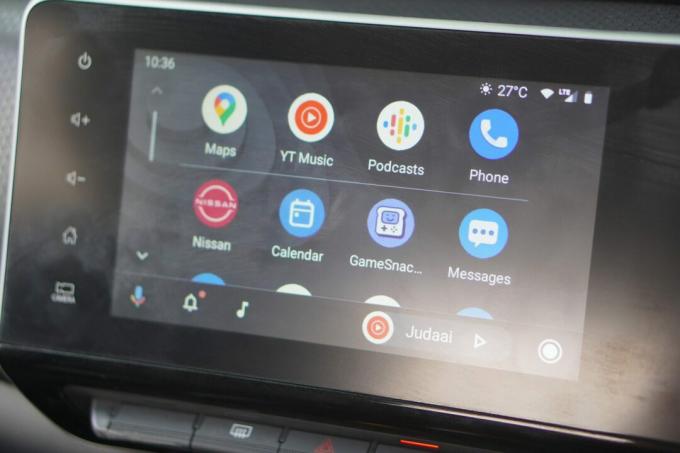
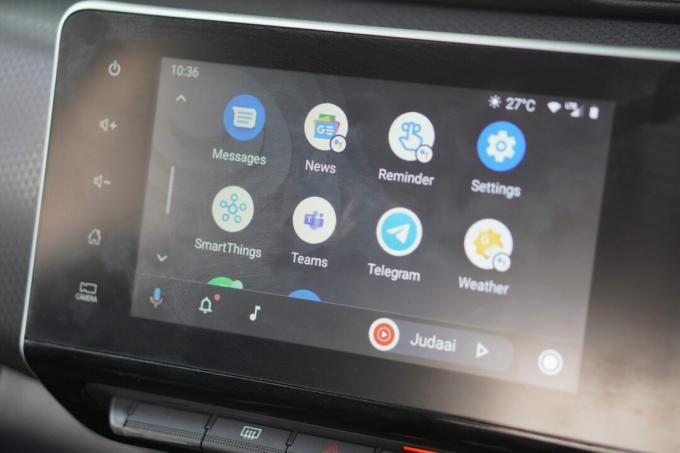
Apple CarPlay definitivamente se lleva la palma con la interfaz de usuario y la experiencia consistentes. Es fluido y fácil de manejar desde el asiento del conductor.
Navegación
Este es el caso de uso más importante para una interfaz de navegación que ayuda mientras se conduce. CarPlay usa Apple Maps de forma predeterminada, pero puede cambiar a Google Maps. No pudimos hacer que Apple Maps funcionara tan bien (recordatorio: lo probamos en India) y preferimos Google Maps como una opción conveniente para ayudar mientras manejamos.
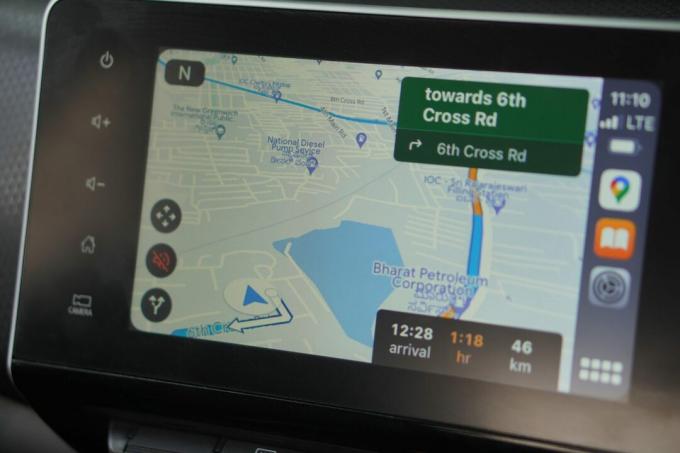
Si bien Google Maps funciona bien en CarPlay en términos de direcciones y fluidez, carece de algunas funciones básicas. Para empezar, ocupa toda la pantalla y muestra menos información que en Android Auto. Cambiar a una ruta diferente requiere varios toques en lugar de solo uno. El mayor inconveniente es que no puede desplazarse/panear dentro del mapa con los dedos. En su lugar, debe habilitar las teclas de flecha y tocar esas flechas para desplazarse por el mapa.
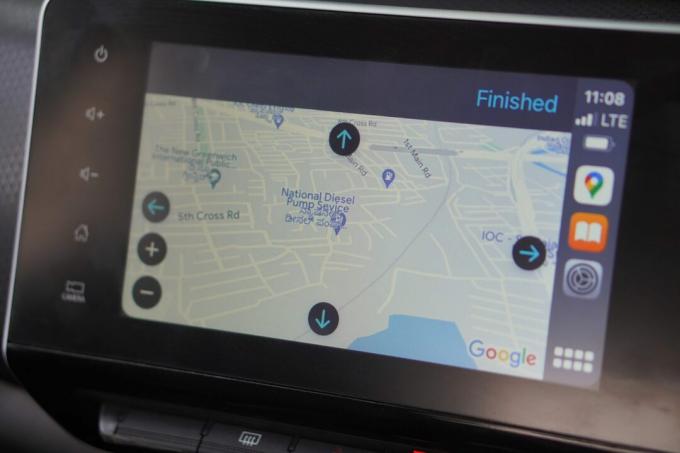
Eso es molesto y distrae peligrosamente mientras estás en la carretera. En Android Auto, Google Maps muestra más información en una vista de pantalla dividida junto con la capacidad de cambiar de ruta con un solo toque. También puede desplazarse y desplazarse por el mapa con los dedos como lo haría en un teléfono inteligente.
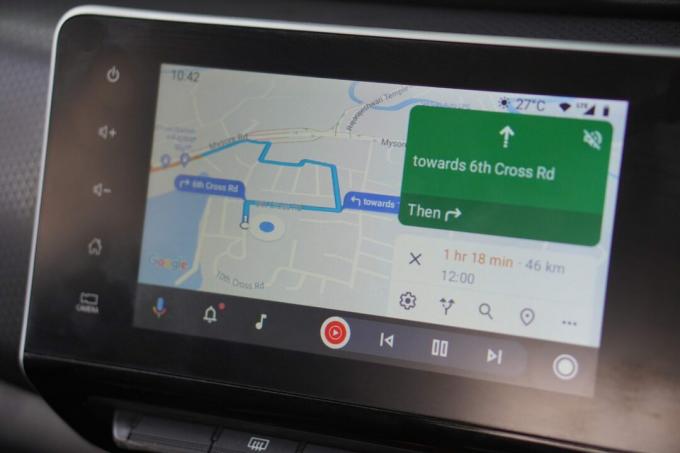
Es comprensible ya que Google Maps no es exactamente del establo de Apple. Dicho esto, incluso Apple Maps no le permite ver el mapa sin las teclas de flecha. Es extraño ver que un requisito tan básico permanece incompleto.
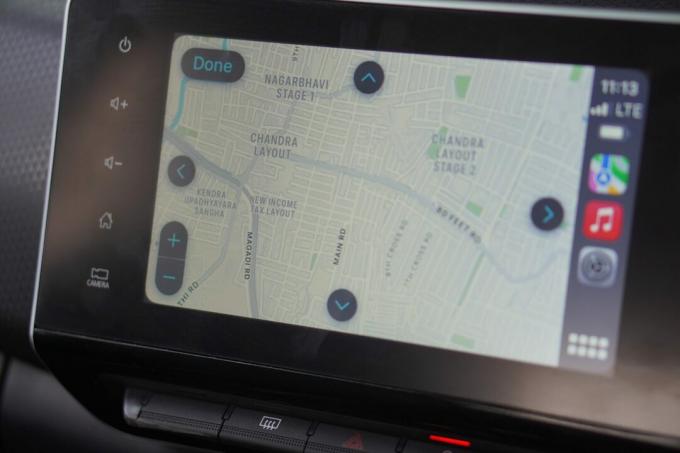
En términos de precisión de ubicación y direcciones, Android Audio y Apple CarPlay hicieron un trabajo casi perfecto. Dicho esto, Android Auto toma ventaja en términos de la interfaz de navegación.
usabilidad
Apple CarPlay seguramente obtuvo un puntaje alto en términos de interfaz de usuario, pero pierde funciones básicas de usabilidad. La mayoría de las cosas en CarPlay requieren múltiples toques, lo que es bastante extraño y tedioso mientras se conduce. Por otro lado, Android Auto muestra más elementos en una sola pantalla, lo que facilita el control de todo.
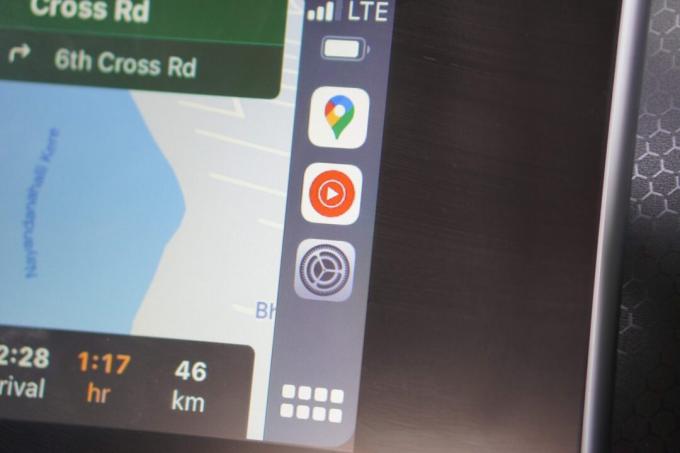
Por ejemplo, Apple Maps y Google Maps ocupan toda la pantalla en CarPlay sin acceso directo a los controles multimedia. Tendría que seleccionar la aplicación de medios de la columna de la derecha y tocar Now Playing para obtener controles de medios. La página más a la izquierda en la pantalla de inicio tiene mapas y controles de medios en una vista de pantalla dividida, pero el mapa que se muestra en esa ventana es pequeño y difícil de seguir, especialmente mientras conduce.
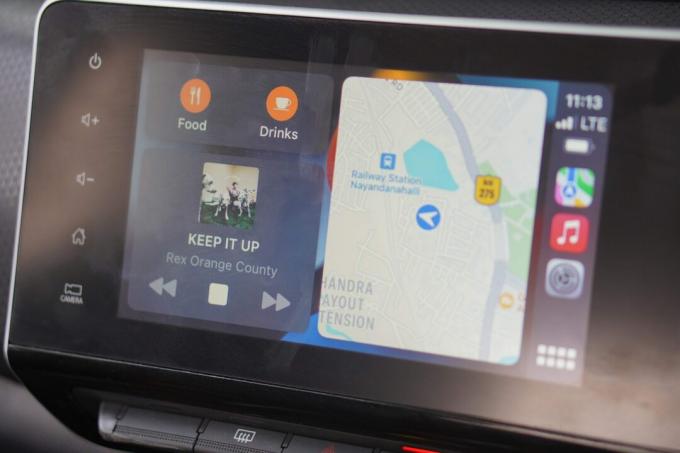
En Android Auto, hay una base persistente en la parte inferior de la pantalla con controles multimedia. Se muestra en todas las aplicaciones, incluido Maps. Es mucho más fácil controlar los medios de esta manera sin obstaculizar la navegación.
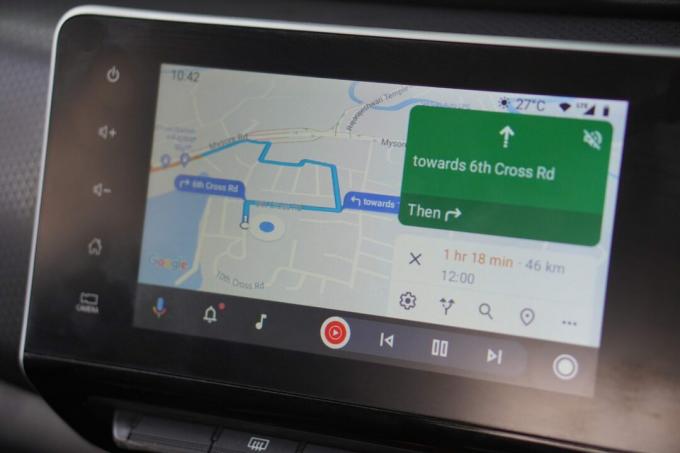
Cada vez que recibe una llamada, los controles de medios en la parte inferior se convierten en controles de llamada en Android Auto, todo sin interrumpir la navegación de Google Maps en su pantalla.
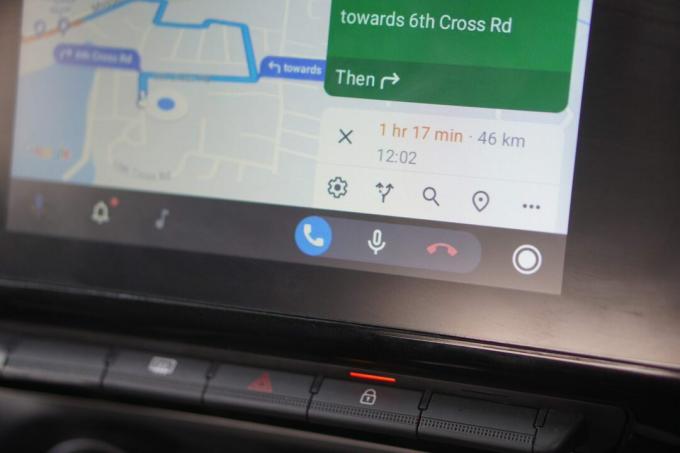
Una llamada entrante se muestra como un banner en la parte superior de la pantalla, por lo que ocupa un espacio mínimo.
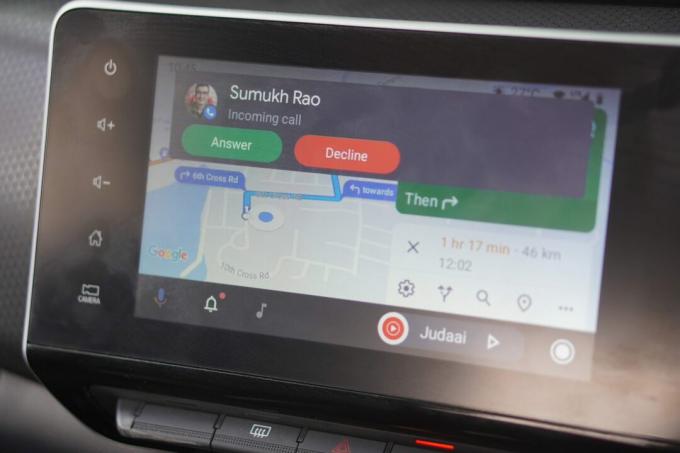
Recibir una llamada en CarPlay cubre toda la pantalla con la interfaz de usuario de la llamada entrante. Esto no es ideal ya que debe responder o rechazar la llamada para volver a la interfaz de Maps. Incluso si acepta la llamada, la interfaz ocupa toda la pantalla. Por lo tanto, deberá regresar manualmente a la pantalla de inicio y tocar el ícono de Mapas nuevamente para iniciar la navegación. Esos son demasiados puntos de interacción que dificultan su uso mientras se conduce.
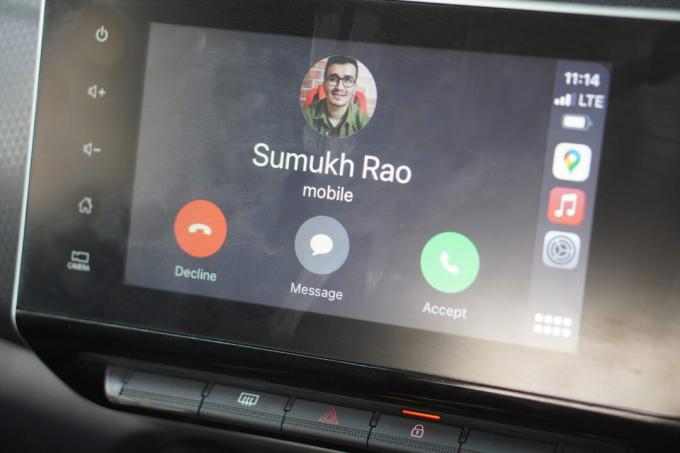
Si desea silenciar su micrófono durante la llamada, le llevará tres toques volver a la interfaz de usuario de la llamada y presionar el botón de silencio. Mientras tanto, es posible que pierda un giro ya que la interfaz no muestra la aplicación Mapas. En Android Auto, el botón de silencio se encuentra allí mismo en el muelle en todo momento.
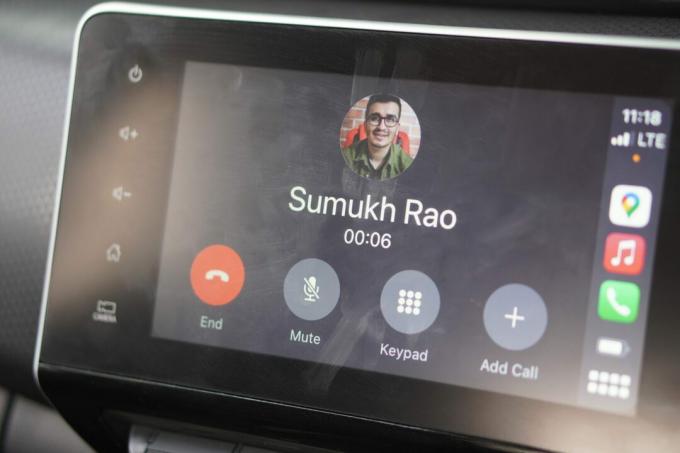
Android Auto es el claro ganador en este departamento. Algunos pueden argumentar que los controles de llamadas y medios están presentes en el volante, por lo que no necesita interactuar con la pantalla para eso. Pero no todos los vehículos tendrán esos botones en el volante. Además, si un co-pasajero controla los medios, es posible que se pierda las instrucciones de navegación, ya que las pantallas pueden cambiar y usted no tiene control sobre ellas.
Gestión de notificaciones
Las notificaciones entrantes aparecen como un banner en ambas interfaces y eso es bueno porque ocupan solo una parte de la pantalla brevemente. Aunque es posible que desee conectar su teléfono, ver las notificaciones de un mensaje de texto o correo electrónico importante o urgente sin duda podría ayudarlo a tomar un descanso.
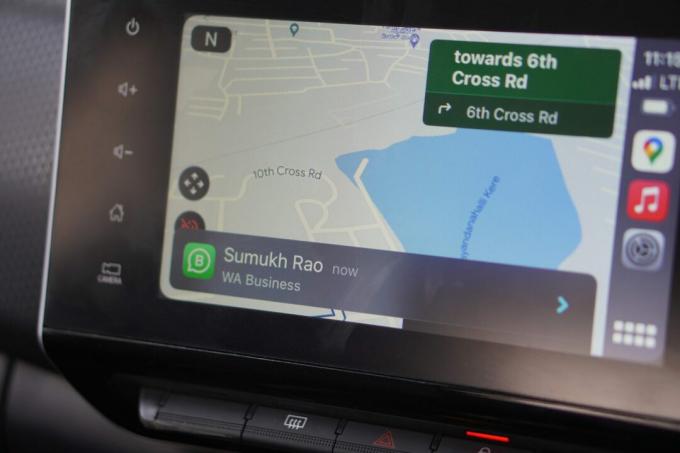
Sin embargo, los banners de notificación se comportan de manera diferente en Android Auto y Apple CarPlay. En CarPlay, el banner aparece en la parte inferior de la pantalla y permanece durante unos 10 segundos. La única forma en que puede interactuar con la notificación es tocándola. Siri leerá la notificación en voz alta y te preguntará si quieres responderla.
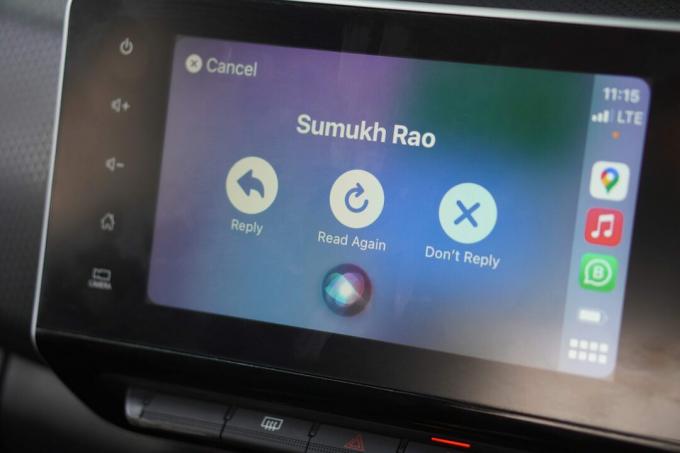
Mientras tanto, Android Auto muestra un banner más pequeño en la parte superior para las notificaciones entrantes. Además de tocar la notificación para leerla, también obtiene dos botones útiles: uno para descartar la notificación y otra para silenciar las notificaciones de ese contacto para ese particular sesión.
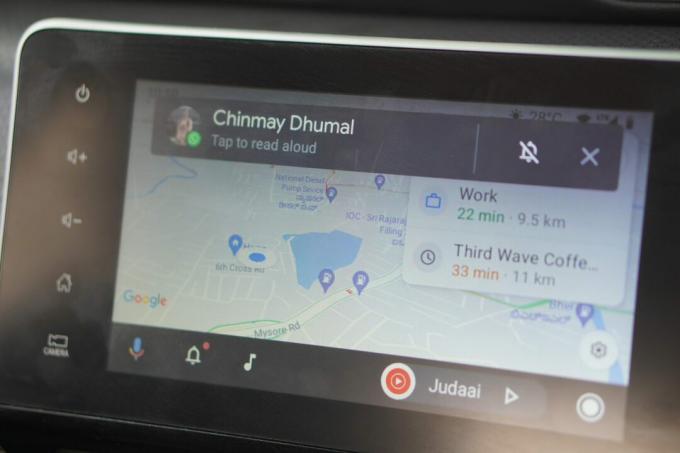
El banner de CarPlay ocupa una buena cantidad de espacio en la pantalla. Eso es extraño e interfiere con su vista de la interfaz de navegación. Si recibe 3-4 notificaciones consecutivas, ese espacio en la parte inferior se ocupa durante unos buenos 30 segundos. En Android Auto, puede descartar fácilmente el banner con un solo toque.
Por supuesto, puede usar No molestar para silenciar las notificaciones por completo mientras conduce en CarPlay. Pero esa no es una solución ideal si desea silenciar o descartar las notificaciones en ese instante. Esta es otra área donde Android Auto tiene un punto de partida.
También hay un centro de notificaciones dedicado en Android Auto al que se puede acceder tocando el ícono de la campana en la esquina inferior izquierda. Puede ver todas las notificaciones que ha recibido y elegir descartarlas o responderlas. Desafortunadamente, no existe tal opción en CarPlay.
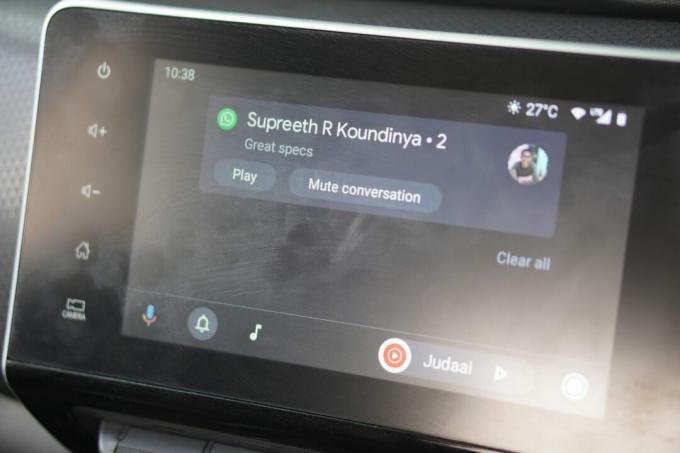
Además, Android Auto tiene una pequeña característica interesante en la que puede leer el texto en su notificación cada vez que su automóvil está parado. Esto se suma a que el Asistente de Google lee la notificación. Si bien CarPlay pierde esta opción, la compensa al permitirle responder a las notificaciones con su voz de una manera más rápida y precisa que Android Auto.
Asistente de Google vs. Siri
Esto podría reducirse a la preferencia personal de muchos. Sin embargo, al Asistente de Google le fue mejor respondiendo consultas durante nuestra experiencia. Esta experiencia puede variar en las distintas regiones, ya que la compatibilidad con varios idiomas y acentos aún puede ser un trabajo en progreso.
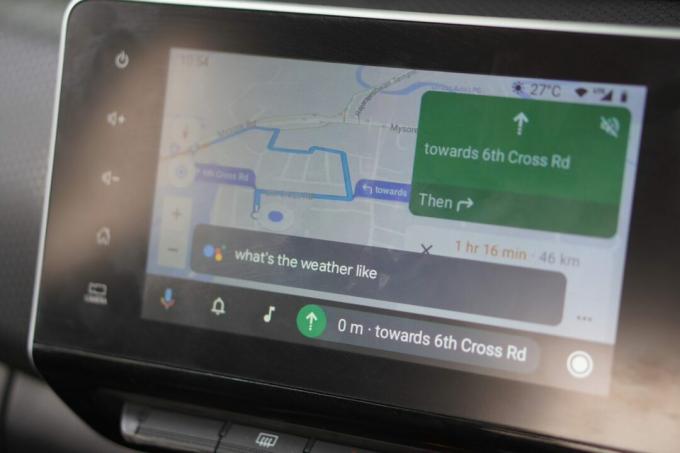
Por ejemplo, descubrimos que el Asistente de Google era mejor para identificar oraciones en inglés cuando se hablaba con acento indio. También notamos que activar el Asistente de Google usando la palabra de activación "Hey Google" funcionó con más frecuencia que intentar activa a Siri con "Hey Siri". Sin olvidar que una parte depende de la calidad del micrófono en el sistema de infoentretenimiento.
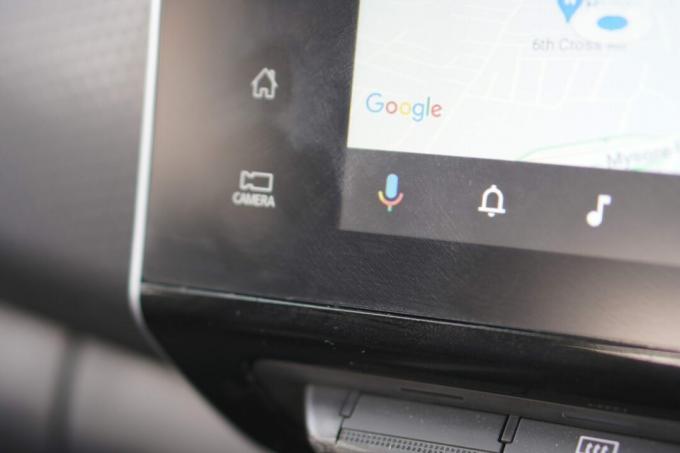
La interfaz de Android Auto ofrece un botón dedicado para invocar al Asistente de Google cuando la palabra de activación no funciona. Siri no tiene tales encantos en CarPlay. Eso significa que tendrás que seguir llamando "Hey Siri" o usar un botón (si existe) en tu volante.
Estabilidad de conexión
Probamos Android Auto y Apple CarPlay en modo cableado e inalámbrico. Al usar el modo inalámbrico, descubrimos que Apple CarPlay era mucho más estable y tenía menos desconexiones aleatorias.

Enfrentamos algunas desconexiones repentinas a veces con Android Auto inalámbrico. Sin embargo, teníamos un conjunto muy limitado de dispositivos. Es posible que ese no sea el caso para todos, dependiendo de cómo la cobertura celular sea el área donde conduciría y el dispositivo que use con Android Auto o Apple CarPlay.
Drenaje de batería en modo inalámbrico
Usar Android Auto o CarPlay en el modo con cable significaría mantenerlo conectado durante todo el viaje. Esto carga el teléfono constantemente. Sin embargo, el uso del modo inalámbrico hace que la batería de su teléfono se agote un poco más rápido.
Descubrimos que Android Auto consume más batería en su teléfono inteligente en comparación con Apple CarPlay cuando se usa durante la misma cantidad de tiempo. Nuevamente, esto podría depender de varios otros factores, incluida la cobertura celular en el área de conducción. Eso significa que si la red móvil es más débil, la batería se agotará relativamente más rápido en modo inalámbrico.
Aplicaciones y funciones
Android Auto y CarPlay tienen algunas aplicaciones precargadas como Mensajes, Mapas, Música, Podcasts, etc. También puede instalar aplicaciones adicionales desde el Tienda de juegos o la Tienda de aplicaciones.
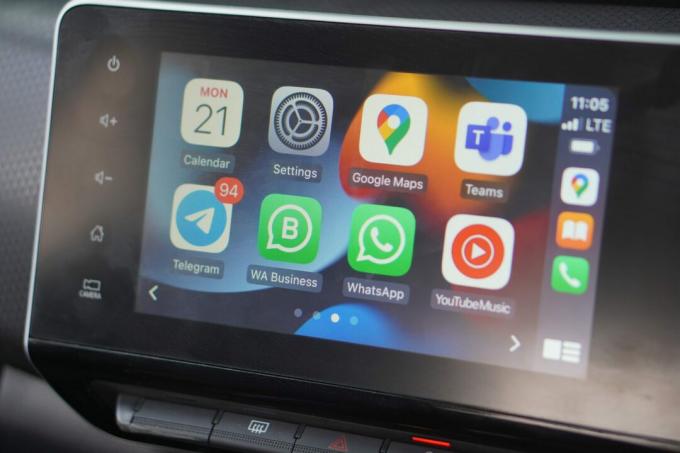
Las aplicaciones predeterminadas de CarPlay ofrecen una mejor interfaz y experiencia en comparación con las aplicaciones de Android Auto. También funcionan de manera más fluida y están bien optimizados para funcionar en la pantalla del automóvil. Android Auto tiene un paquete de juegos llamado GameSnacks que te permite jugar pequeños juegos en la pantalla cuando tu auto está parado.
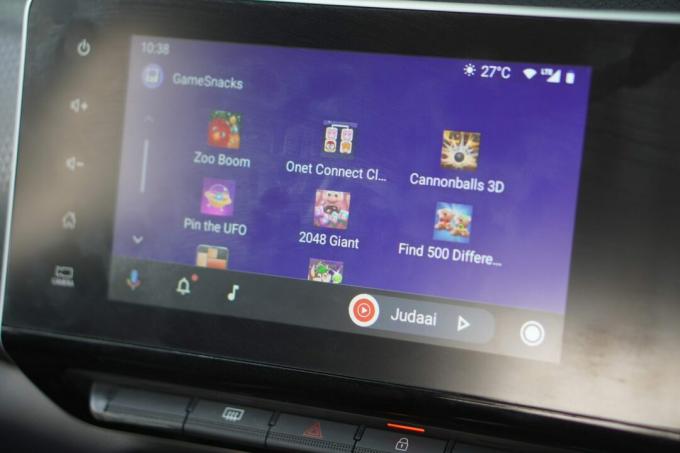
Las aplicaciones de Google se ven mejor en Android Auto con más opciones y menús para navegar. Si usa YouTube Music, preferirá la apariencia de la aplicación en Android Auto. Otras aplicaciones de terceros como Spotify son bastante similares en ambas plataformas.
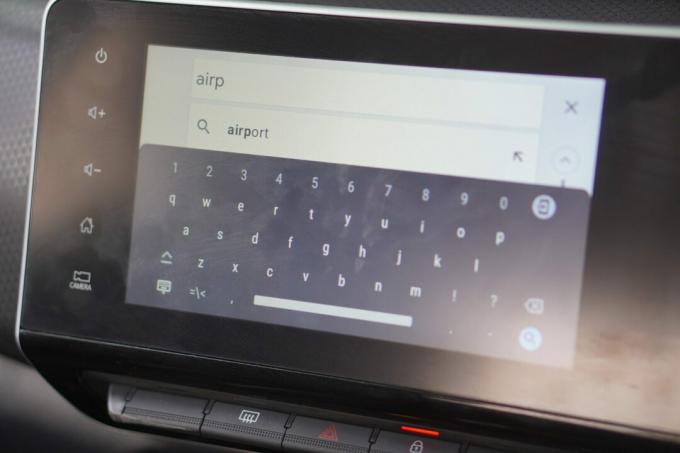
Descubrimos que el teclado utilizado para ingresar texto en los campos es mejor en CarPlay que en Android Auto. Responde mejor y las teclas son grandes, lo que facilita la escritura. La experiencia de escritura por voz es casi similar en ambas plataformas. Además, encontrarás opciones de personalización similares, como reorganizar aplicaciones, cambiar el fondo de pantalla, etc.
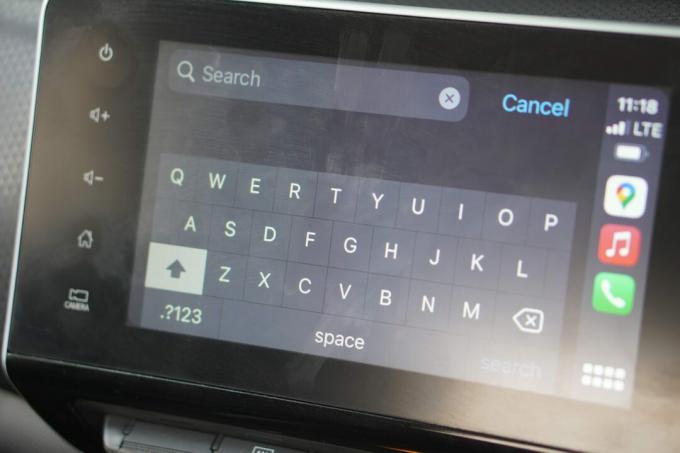
Apple tiene una ligera ventaja en términos de características adicionales. Puedes echar un vistazo a la mejores accesos directos y automatizaciones de Apple CarPlay para tener una idea de las cosas que puede hacer a través de la aplicación Accesos directos.
Veredicto: Android Auto o Apple CarPlay
Como se mencionó anteriormente, ambas plataformas tienen sus pros y sus contras. Apple CarPlay tiene una interfaz de usuario mucho más fluida y también se ve mejor. Las aplicaciones están optimizadas para funcionar bien. Las aplicaciones predeterminadas de Apple también funcionan mejor en comparación con sus contrapartes de Android y la conexión es más estable.

Por otro lado, Android Auto tiene la ventaja en la gestión de notificaciones, el manejo de llamadas y las funciones de navegación. Ofrece un entorno más cohesivo con todas las opciones a un solo toque de distancia. Le evita navegar por diferentes aplicaciones y pantallas mientras conduce, lo que garantiza una experiencia más segura.
Al final del día, la elección depende de con qué plataforma te sientas más cómodo. Si Apple CarPlay puede integrar llamadas, notificaciones y controles de música en una base persistente como Android Auto, sin duda se convertirá en la mejor interfaz de conducción. Por ahora, parece que Android Auto es más funcional y práctico.



